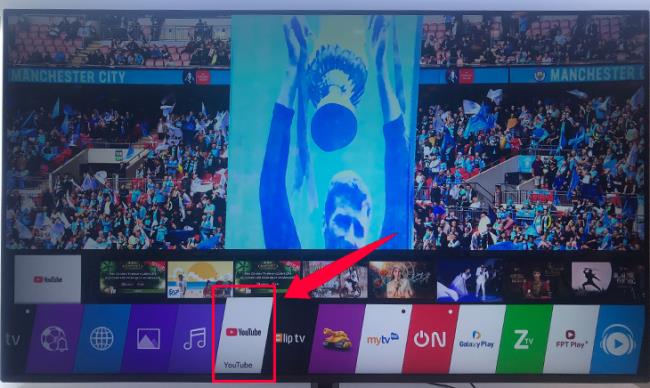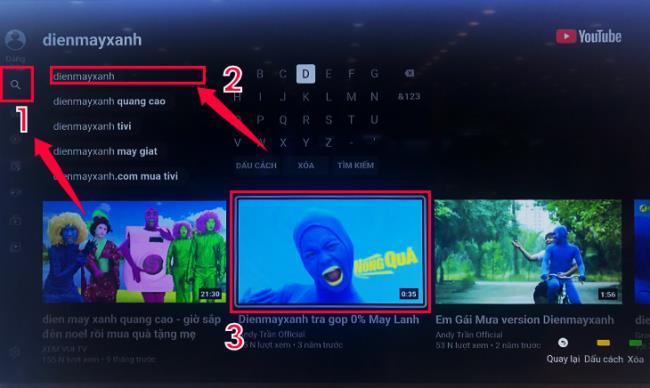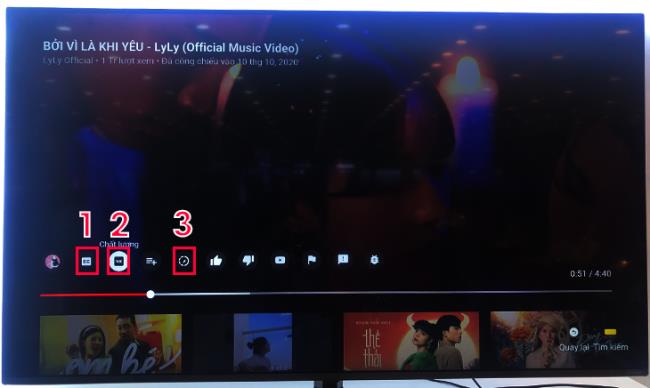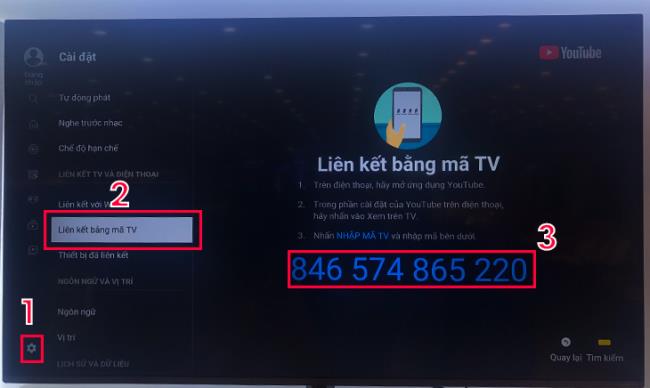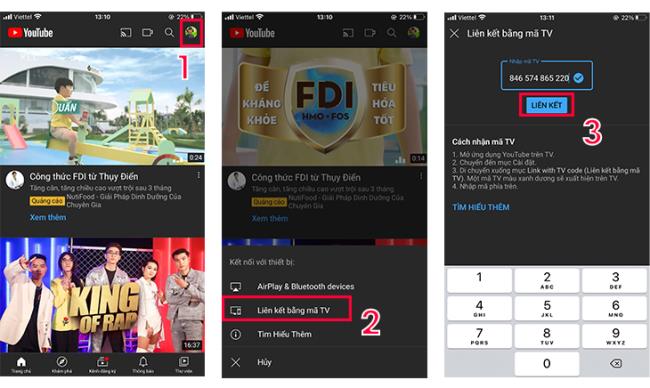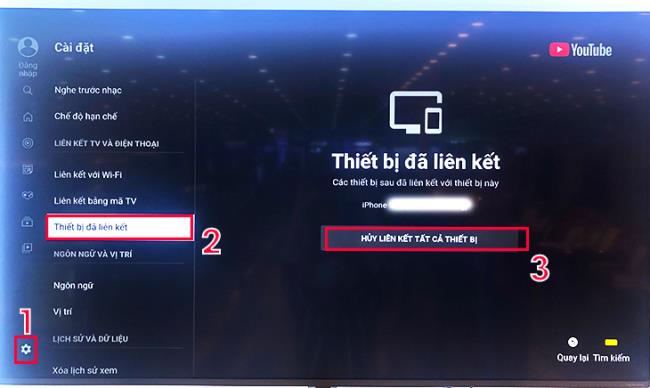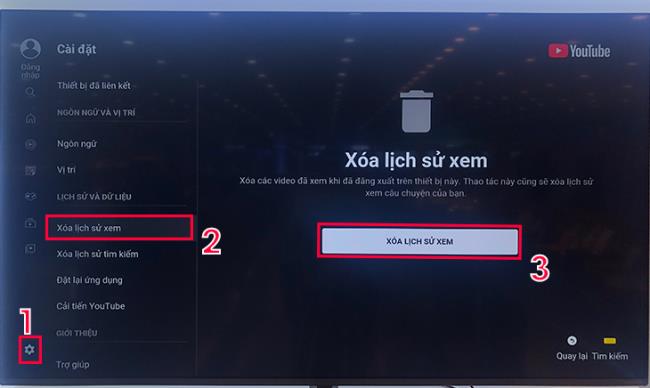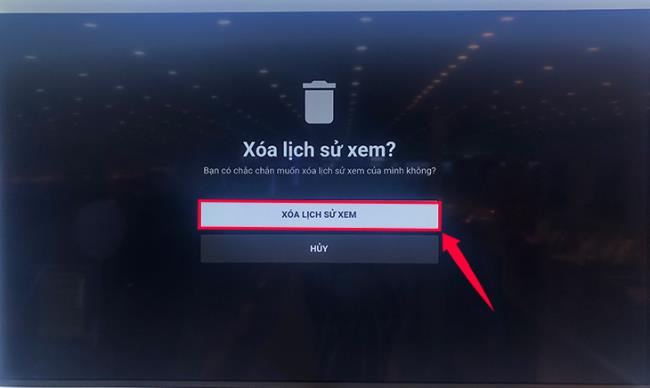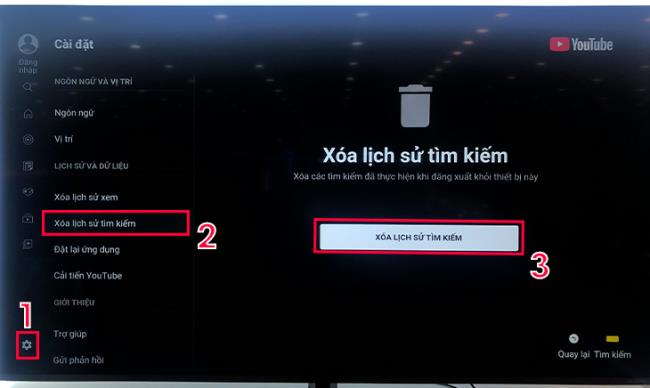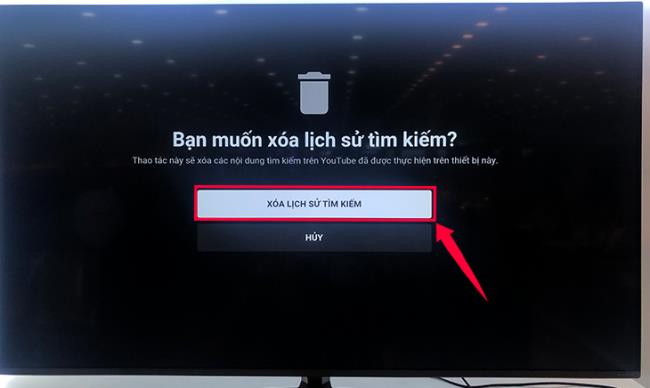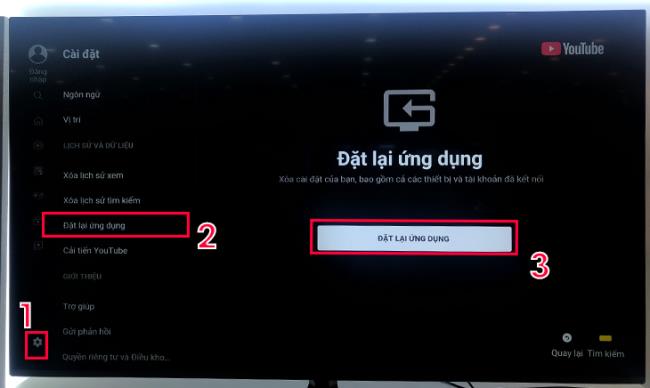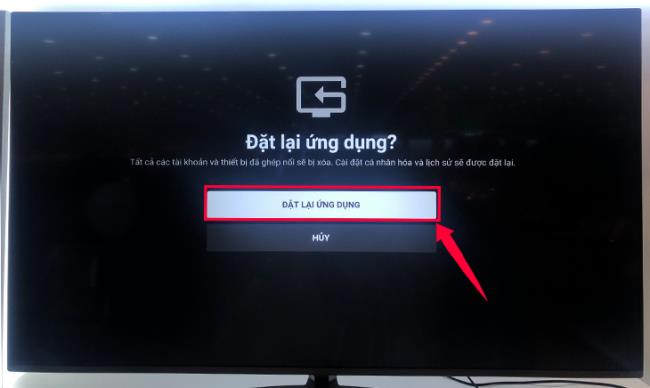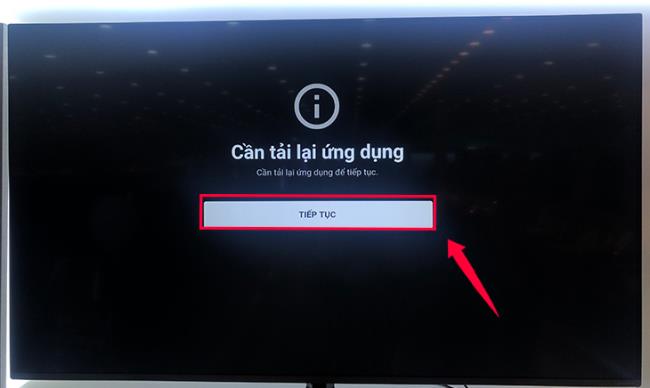YouTube स्मार्ट टीवी पर सबसे लोकप्रिय अनुप्रयोगों में से एक है । इस आलेख में, WebTech360 आपको एलजी स्मार्ट टीवी वेबओएस ऑपरेटिंग सिस्टम पर सबसे प्रभावी ढंग से इस एप्लिकेशन का उपयोग करने में मदद करेगा ।
जल्दी देखो
1. एलजी स्मार्ट टीवी वेबओएस ऑपरेटिंग सिस्टम पर सीधे यूट्यूब का उपयोग करने के लाभ
2. एलजी स्मार्ट टीवी पर YouTube ऐप का उपयोग करके वीडियो देखने के चरण
3. YouTube ऐप में फ़ंक्शन कैसे इंस्टॉल करें
1 एलजी स्मार्ट टीवी वेबओएस ऑपरेटिंग सिस्टम पर सीधे YouTube का उपयोग करने के लाभ
- उपयोगकर्ताओं को उच्च रिज़ॉल्यूशन, सच्चे रंग और ज्वलंत ध्वनि के साथ वीडियो देखने की अनुमति देता है, जल्दी से अपडेट किया गया।
- उपकरणों के साथ अपने Google खाते को सिंक्रनाइज़ करें।
वीडियो को बड़े पर्दे पर देखें ताकि परिवार के सभी लोग एक साथ इसका आनंद ले सकें।
एलजी स्मार्ट टीवी पर YouTube ऐप का उपयोग करके वीडियो देखने के लिए 2 चरण
चरण 1: होम बटन पर क्लिक करें - वेबओएस के मुख्य इंटरफ़ेस में प्रवेश करने के लिए रिमोट पर घर की तस्वीर वाला बटन। फिर, एप्लिकेशन तक पहुंचने के लिए इंटरफ़ेस पर YouTube ऐप आइकन पर क्लिक करें।
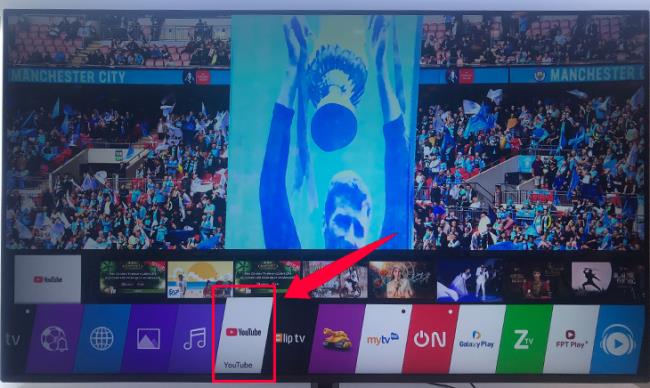
चरण 2: वीडियो का चयन करें और घड़ी पर क्लिक करें।
- वीडियो देखेंा
उपलब्ध वीडियो देखें
होम स्क्रीन इंटरफ़ेस, आप रिमोट पर नेविगेशन कुंजी दबाकर इस इंटरफ़ेस पर सही देखने के लिए कोई भी वीडियो चुन सकते हैं । ये वीडियो YouTube द्वारा अनुशंसित हैं या उन वीडियो से संबंधित हैं जिन्हें पहले ऐप पर खोजा जा चुका है।

+ आवेदन पर उपलब्ध किसी भी वीडियो के लिए खोजें
आवर्धक ग्लास आइकन के साथ " खोज " चुनें ( 1 ) -> खोज बॉक्स में खोज कीवर्ड दर्ज करें ( 2 ) -> देखने के लिए नीचे दिखाए गए वीडियो परिणामों का चयन करें ( 3 )।
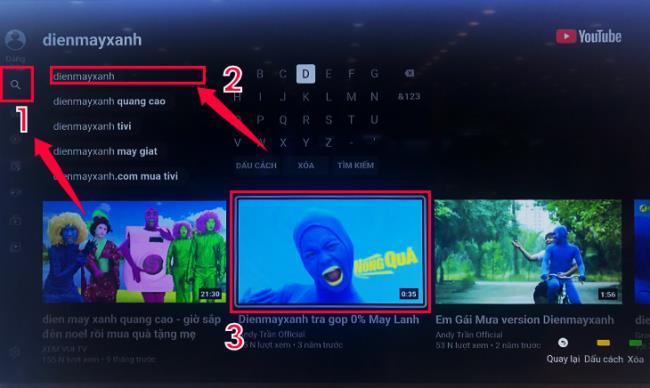
- वीडियो देखते समय कुछ मापदंडों को अनुकूलित करें
( 1 ): वीडियो उपशीर्षक सक्षम / अक्षम करें।
( 2 ) वीडियो के रिज़ॉल्यूशन को समायोजित करें।
( 3 ) वीडियो प्लेबैक की गति को समायोजित करें।
इसके अलावा, आप " लाइक " या " हग " आइकन का चयन करके वीडियो को रेटिंग दे सकते हैं, वीडियो को फ्लैग कर सकते हैं, चैनल की सदस्यता ले सकते हैं ... अपने खाते को सिंक्रनाइज़ करने में सक्षम होने के लिए। अतिरिक्त वीडियो रेटिंग सुविधाओं का उपयोग करने के लिए, आपको YouTube ऐप में अपने Google खाते से साइन इन करना होगा।
और देखें
स्मार्ट टीवी एलजी पर YouTube खाते को कैसे लॉगिन करें
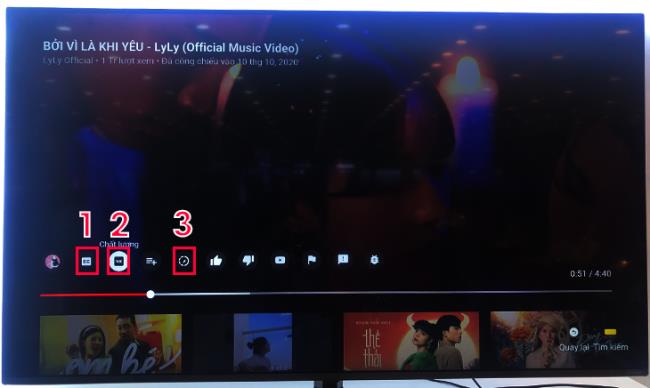
3 YouTube ऐप में फ़ंक्शन कैसे इंस्टॉल करें
टीवी कोड के साथ टीवी को फोन से कैसे लिंक करें
चरण 1 : गियर के आकार में " सेटिंग " आइकन का चयन करें ( 1 ) -> " लिंक बाय टीवी " ( 2 ) -> 12 अंकों वाला टीवी लिंक कोड ( 3 ) चुनें।
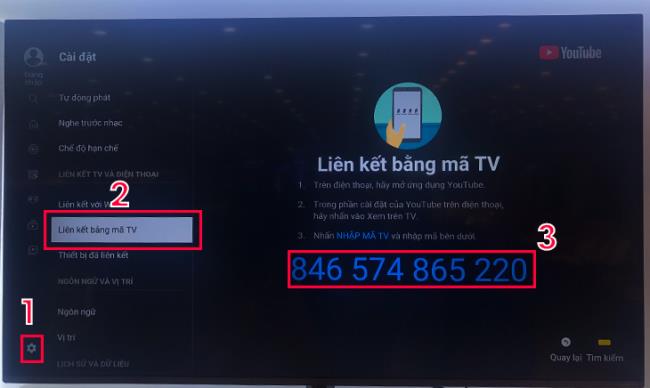
चरण 2 : YouTube लिंक को YouTube मोबाइल ऐप में दर्ज करें।
मोबाइल पर YouTube एप्लिकेशन खोलें -> लॉगिन खाता अवतार चुनें ( 1 ) -> " टीवी कोड के साथ लिंक " का चयन करें ( 2 ) -> लिंक कोड दर्ज करें और " लिंक " पर क्लिक करें ( ३ )।
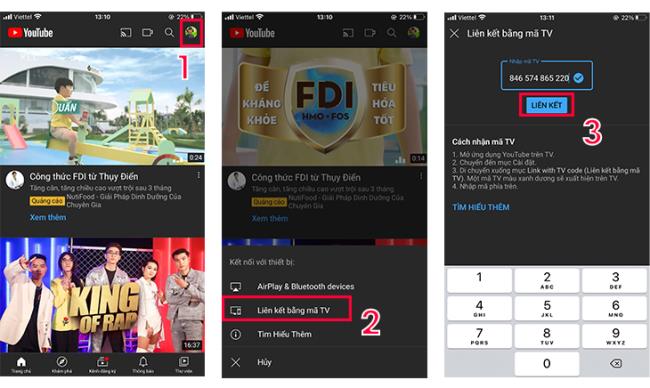
चरण 3 : टीवी से जुड़े फोन की समीक्षा करें और इसे अनलिंक कैसे करें।
YouTube की सेटिंग में जाएं ( 1 ) -> "लिंक्ड डिवाइस" ( 2 ) चुनें। लिंक किए गए उपकरणों को टीवी स्क्रीन पर उनके नाम प्रदर्शित किए जाएंगे। सभी डिवाइस को अनलिंक करने के लिए "सभी डिवाइस को अनलिंक करें " ( 3 ) का चयन करें फिर एक नई संदेश विंडो दिखाई देती है और " अनलिंक " का चयन करें ।
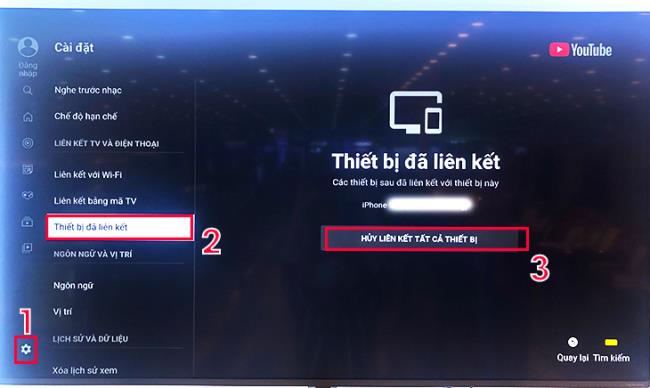
इतिहास को कैसे नष्ट करें
चरण 1 : " सेटिंग " ( 1 ) का चयन करें -> " वॉच हिस्ट्री को हटाएं " ( 2 ) -> " वॉच वॉच हिस्ट्री को चुनें " ( 3 )।
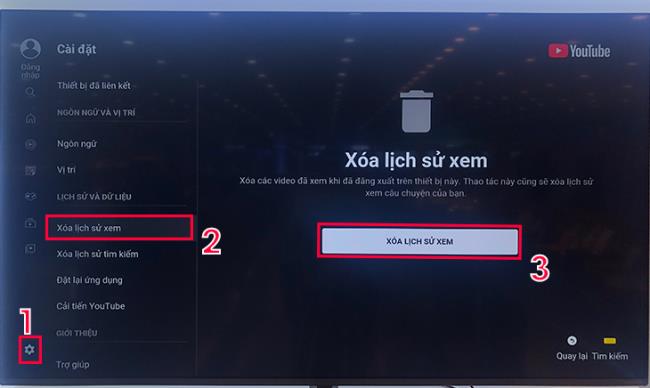
चरण 2 : " इतिहास देखें हटाएं " चुनें ।
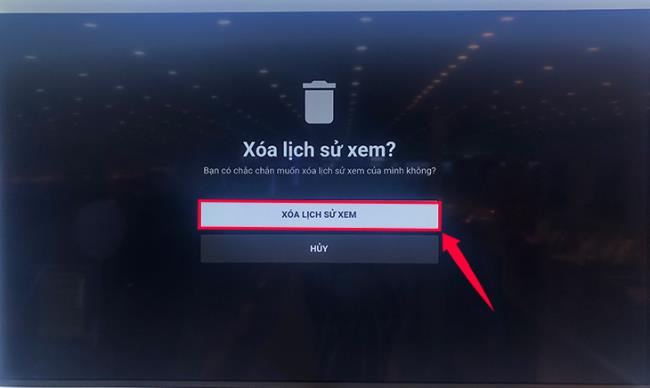
सर्च हिस्ट्री को कैसे डिलीट करें
चरण 1 : " सेटिंग " ( 1 ) -> " खोज इतिहास हटाएं " ( 2 ) -> " खोज इतिहास हटाएं " ( 3 ) का चयन करें ।
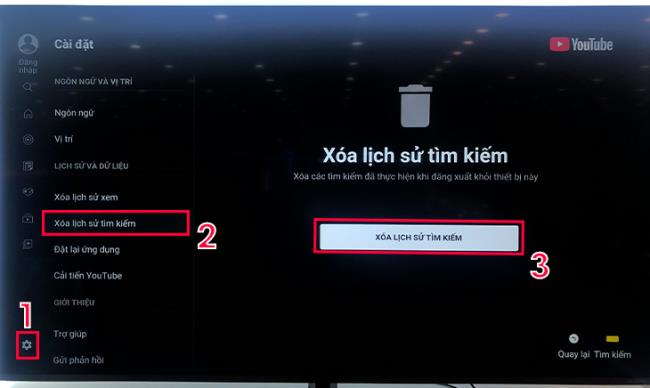
चरण 2 : " खोज इतिहास हटाएं " चुनें ।
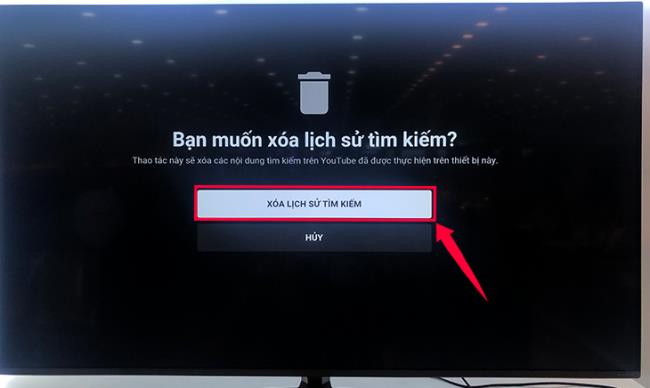
एप्लिकेशन को रीसेट कैसे करें
चरण 1: " सेटिंग " ( 1 ) -> " रीसेट ऐप " चुनें ( 2 ) -> " रीसेट ऐप " ( 3 ) चुनें।
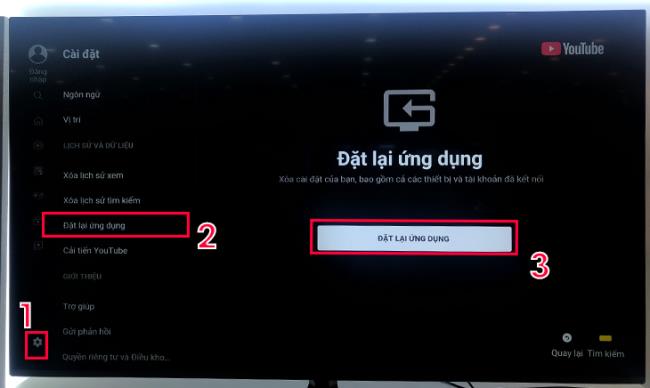
चरण 2 : " आवेदन रीसेट करें" चुनें ।
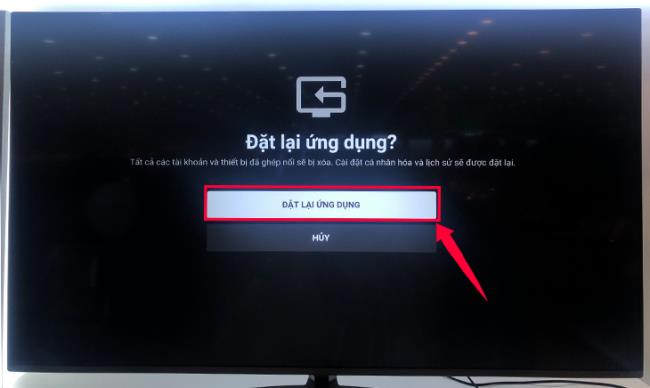
चरण 3 : एप्लिकेशन का उपयोग जारी रखने में सक्षम होने के लिए, एप्लिकेशन को फिर से डाउनलोड करना शुरू करने के लिए " जारी रखें " चुनें ।
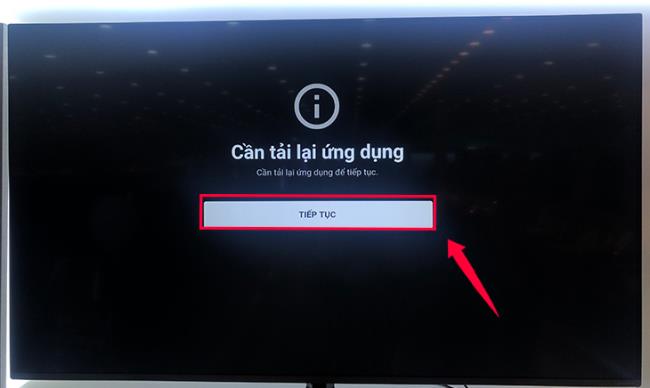
नोट: आप केवल YouTube ऐप का उपयोग कर सकते हैं जब टीवी नेटवर्क से जुड़ा हो।
और देखें
स्मार्ट टीवी एलजी 2020 पर एक नेटवर्क से कैसे जुड़ें।
ऊपर एलजी स्मार्ट टीवी वेबओएस एलजी टीवी पर YouTube ऐप का उपयोग करने के चरण हैं, यदि आपके कोई प्रश्न हैं, तो कृपया उत्तर के लिए एक टिप्पणी छोड़ दें।